条件を指定して学生を検索をする方法
更新
(例)「説明会に参加した人の中で現在選考に進んでいない人を調べたい」
→説明会のタグor友だち情報を含む友だち、かつ選考中のタグor友だち情報がない友だちで検索する。
「and条件」や「or条件」での検索もできるので、複数の条件をかけ合わせた検索をしたい場合に便利です。
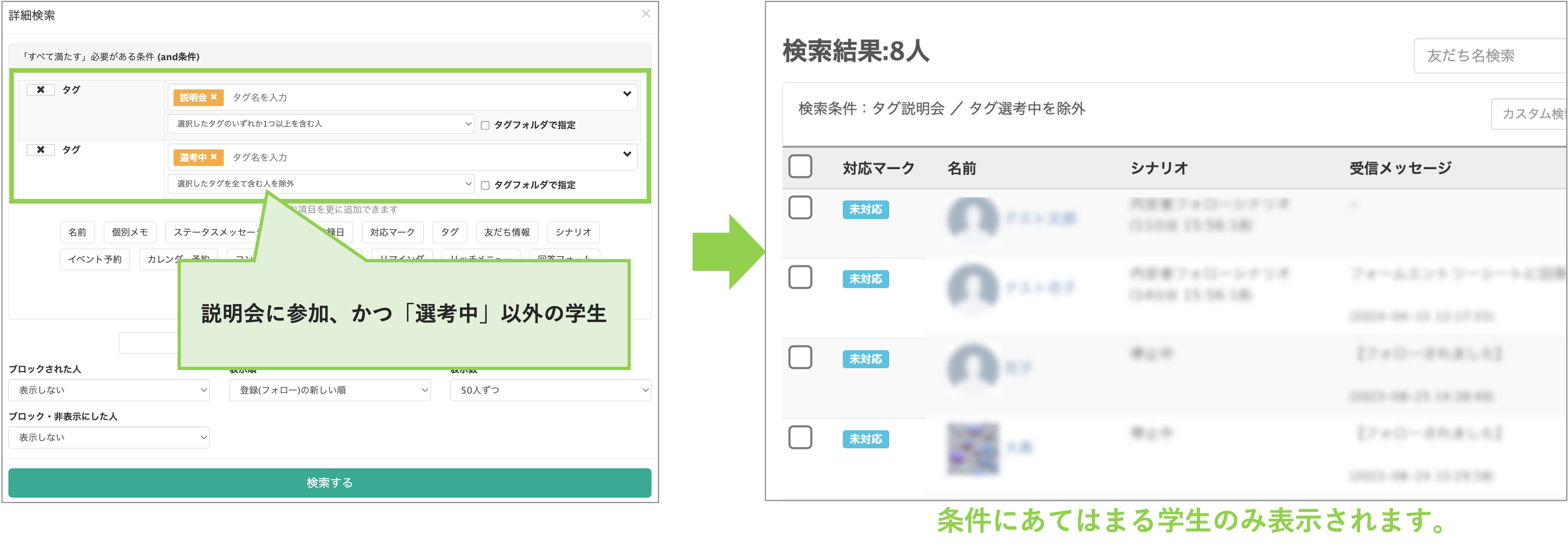
検索方法
★詳細検索の操作方法を解説します。
※検索項目の詳細はこちら
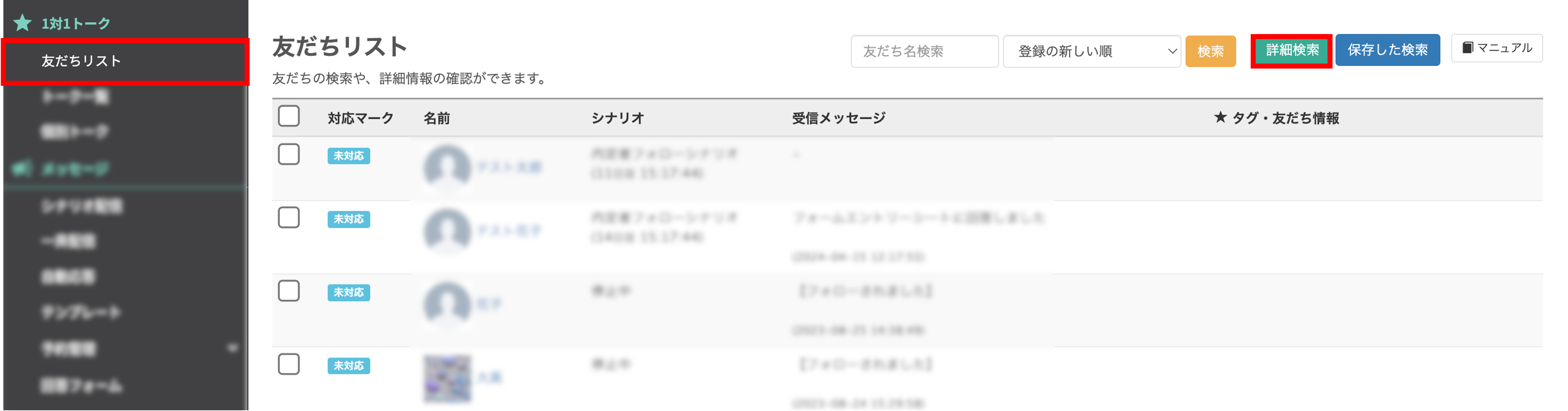
左メニュー「1対1トーク」>「友だちリスト」をクリックします。
画面右上にある〔詳細検索〕ボタンをクリックします。
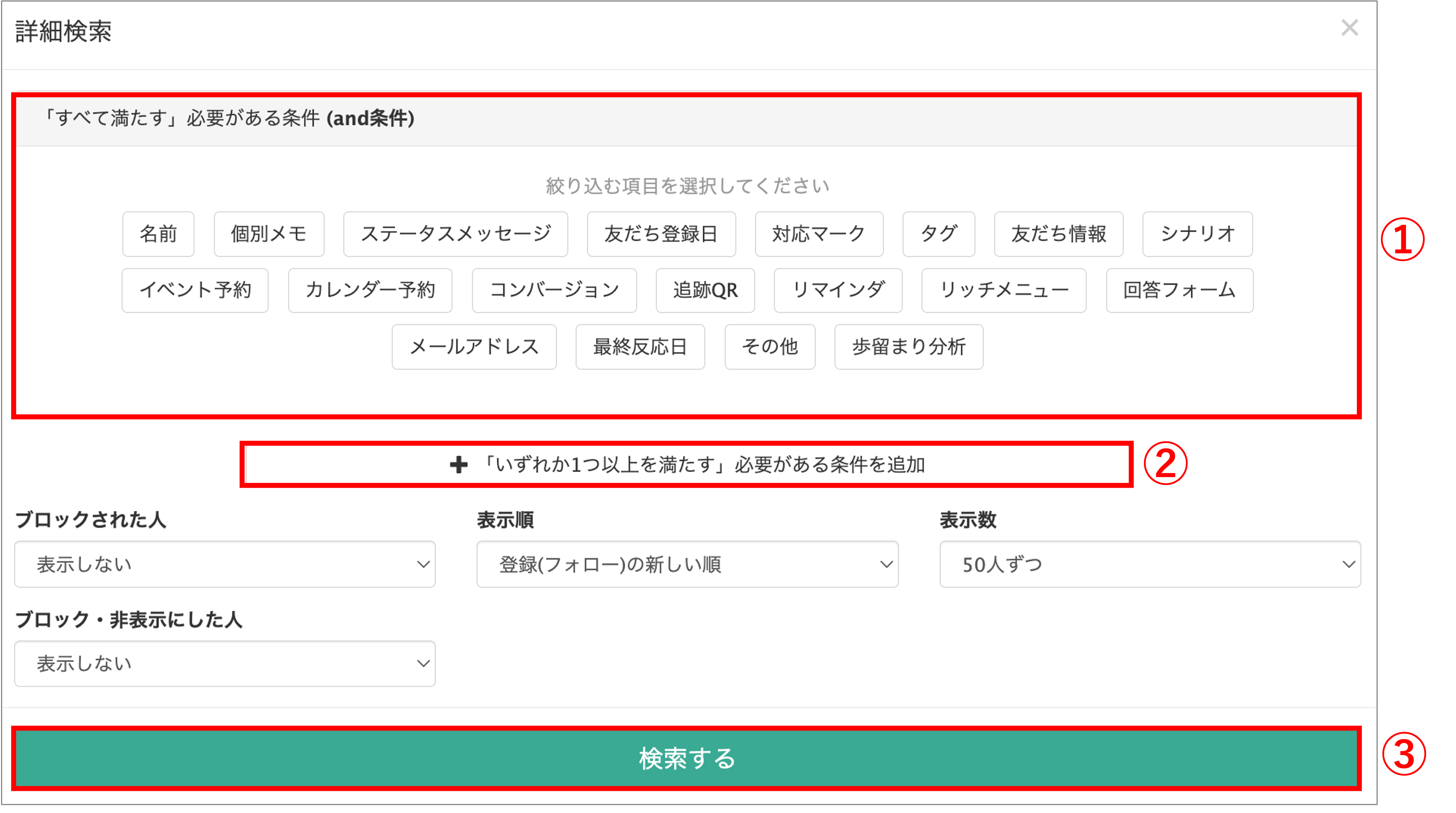
①and条件を指定します。
②or条件を指定する場合は〔+「いずれか1つ以上を満たす」必要がある条件を追加〕ボタンをクリックします。
③〔検索する〕ボタンをクリックします。
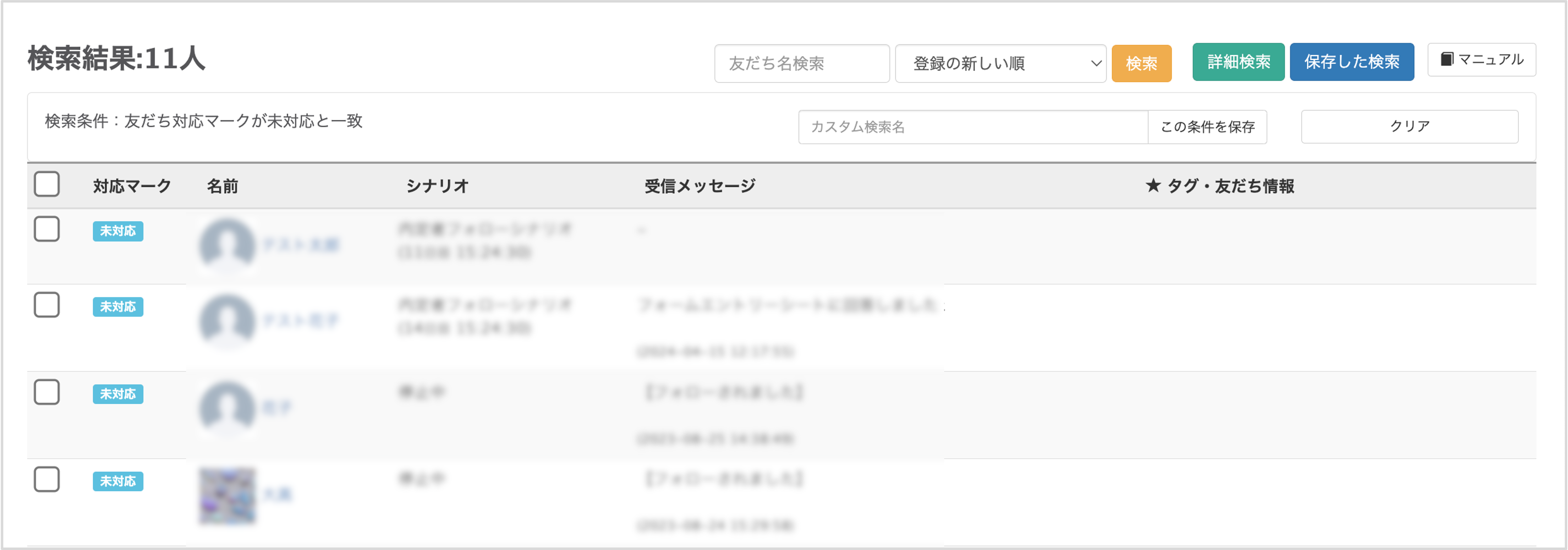
指定した条件の検索結果が一覧で表示されます。
複数の友だちの名前で検索
★別途リストを持っている場合などに、エクセル等のリストから複数の友だちを一度に検索する方法を解説します。
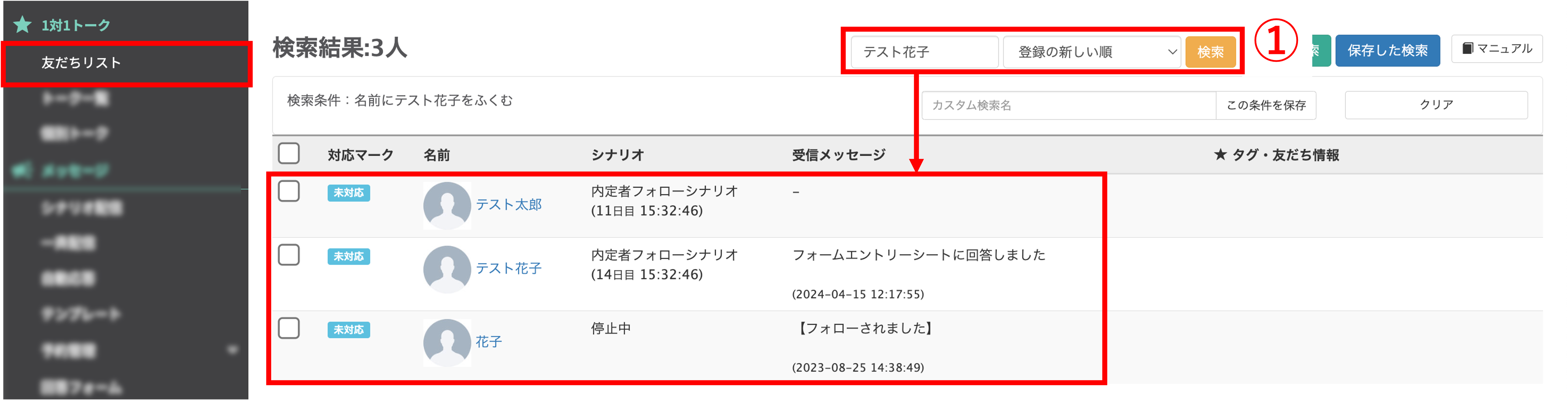
左メニュー「1対1トーク」>「友だちリスト」をクリックします。
①友だち名検索窓に友だちの名前を入力します。半角スペースと入れると複数人同時に検索ができます。
〔検索〕ボタンをクリックすると該当者が表示されます。
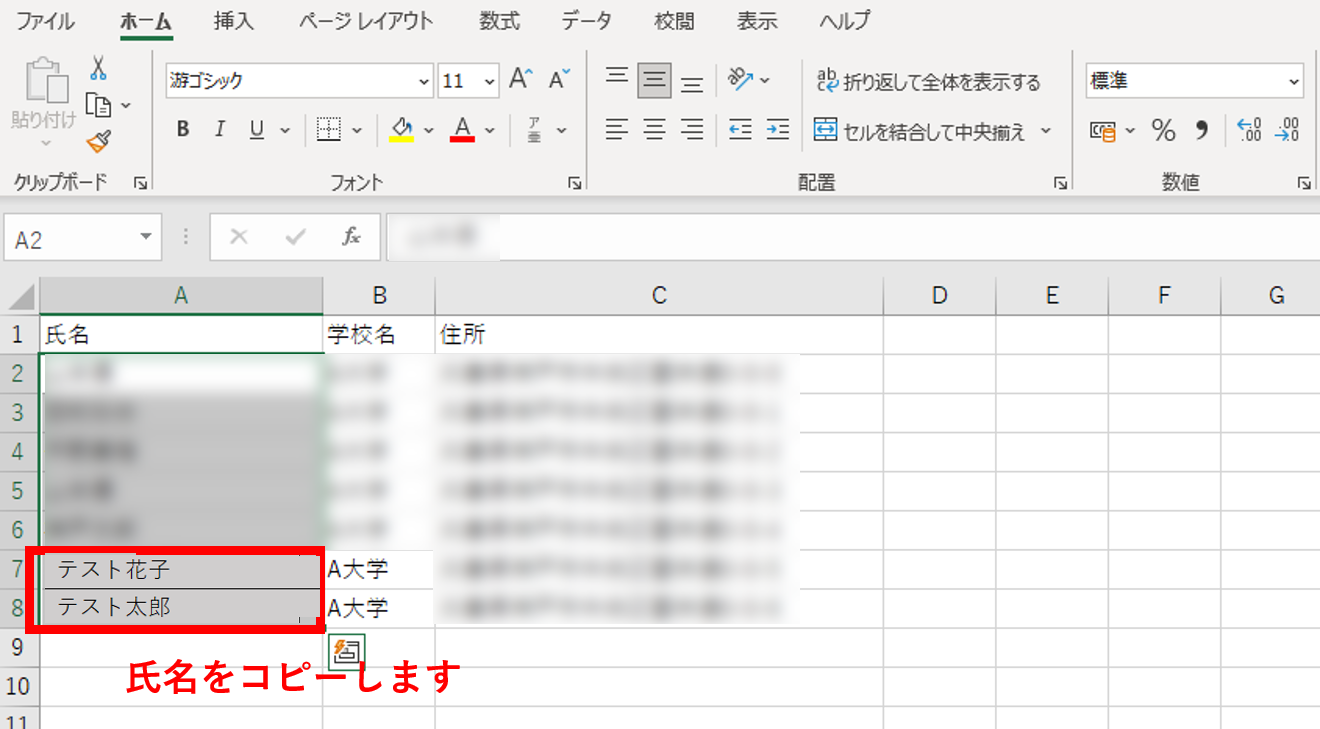
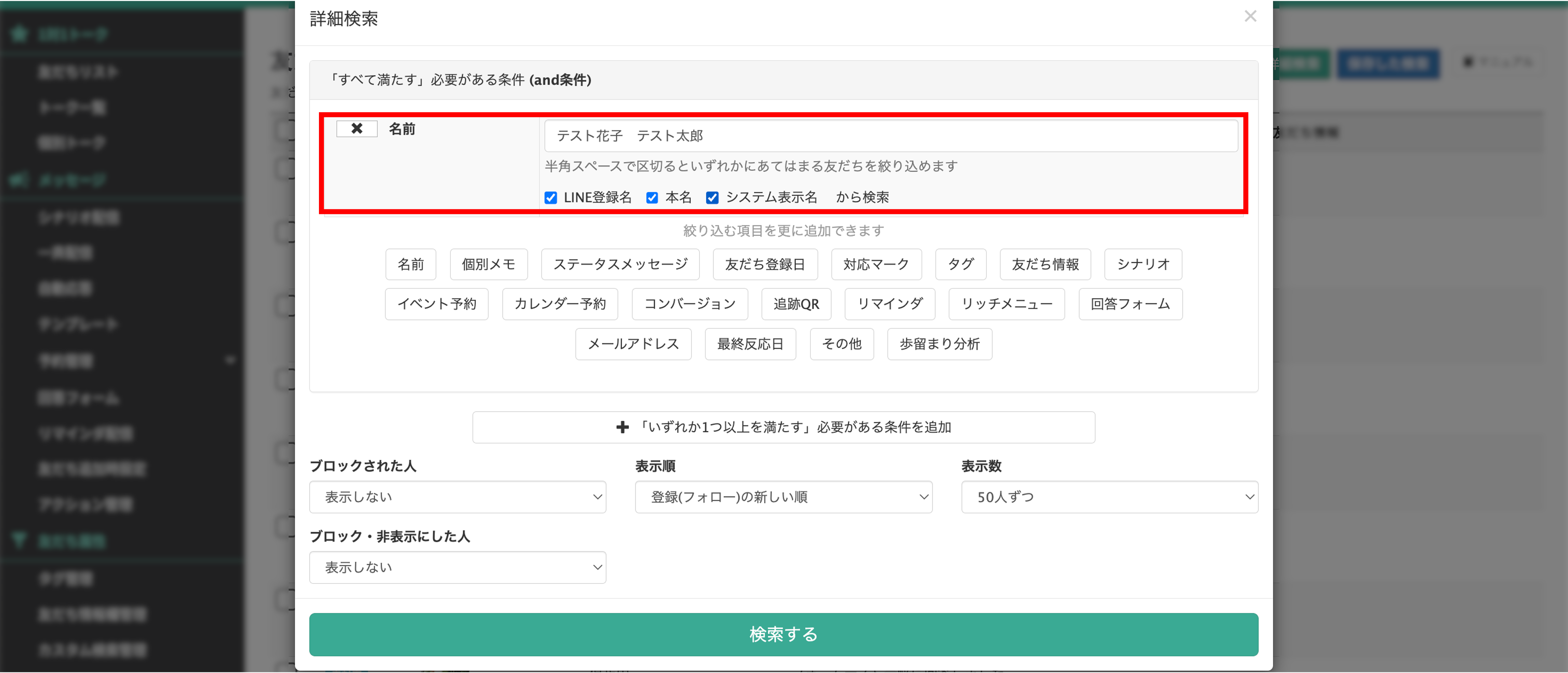
〔詳細検索〕ボタンからも検索することができます。
※友だちの名前ひとりずつ半角スペースで区切ってください。
カスタム検索管理について
★「毎回同じタグを検索するのが面倒…」「前にどの友達情報で検索したか覚えていない」といった場合に、カスタム検索を使用すると便利です。
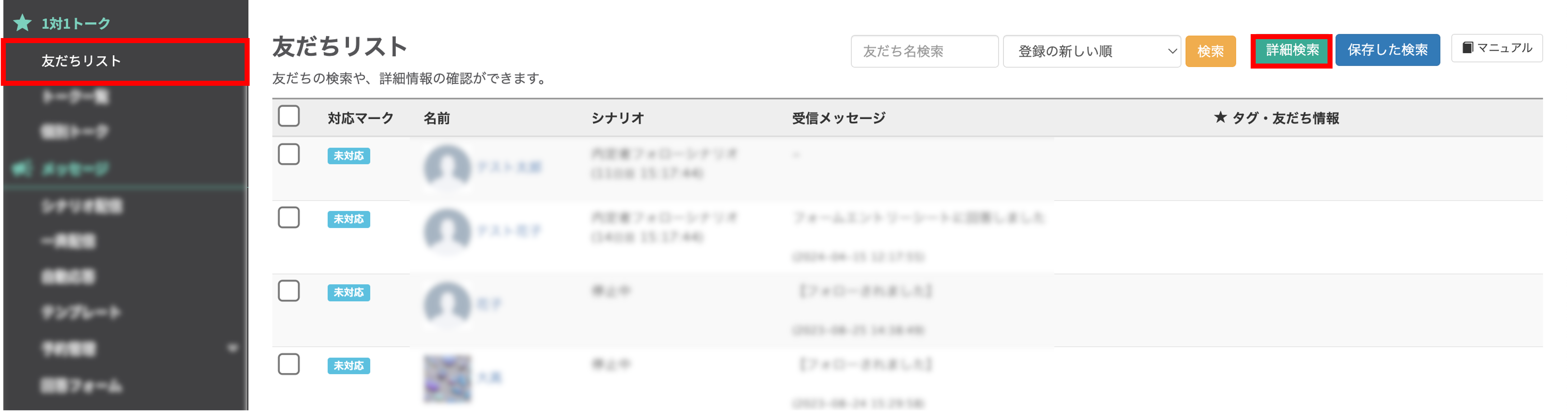
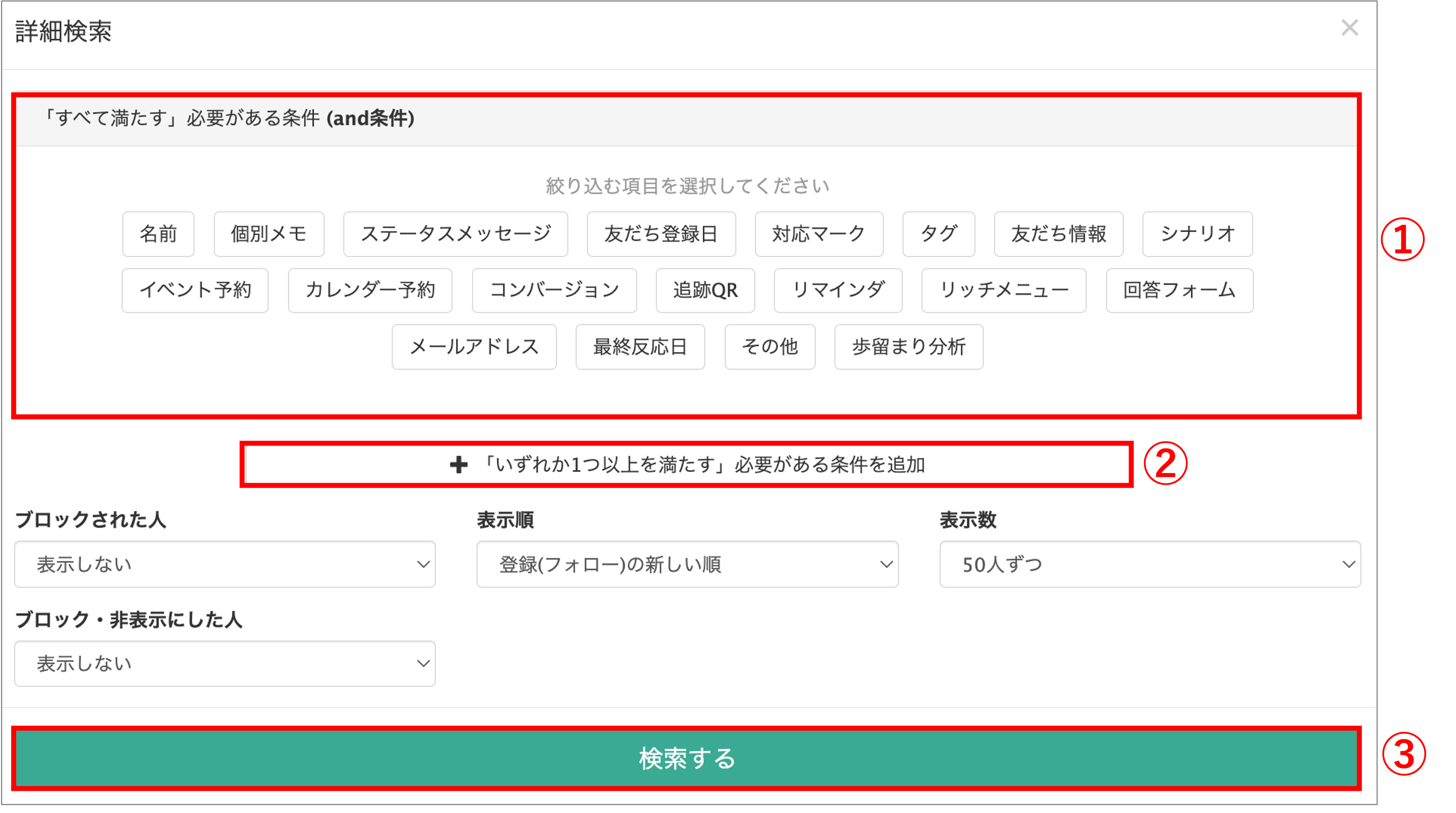
①and条件を指定します。
②or条件を指定する場合は〔+「いずれか1つ以上を満たす」必要がある条件を追加〕ボタンをクリックします。
③〔検索する〕ボタンをクリックします。
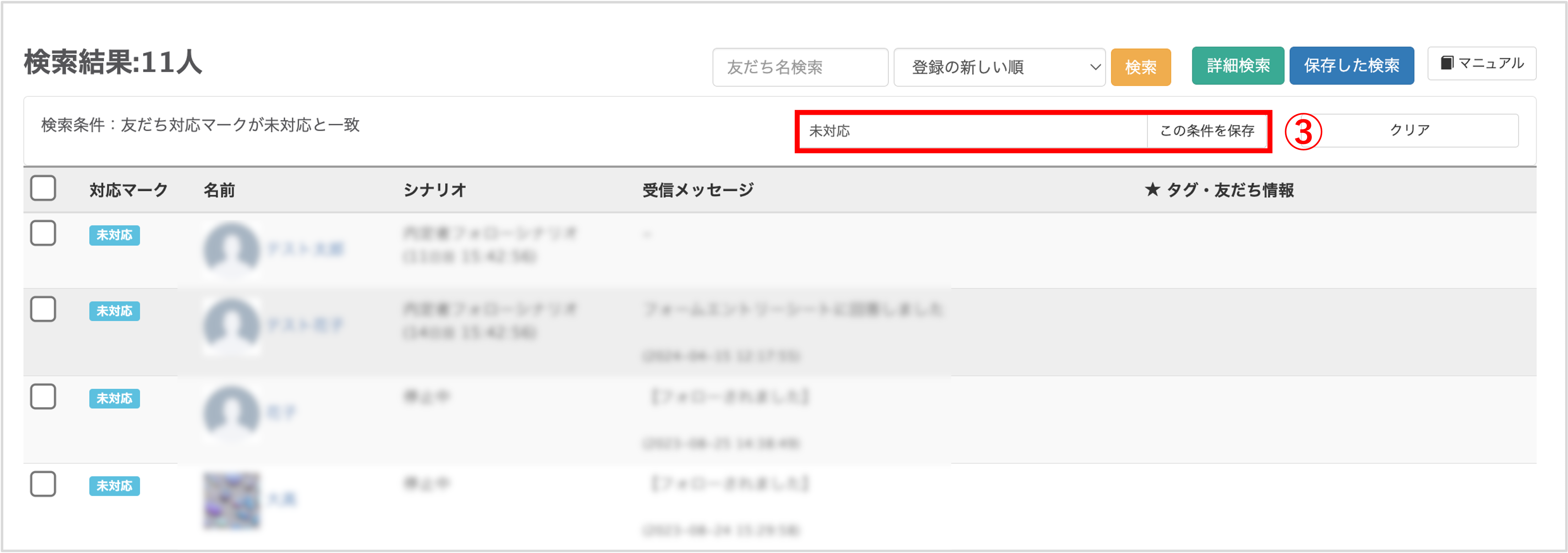
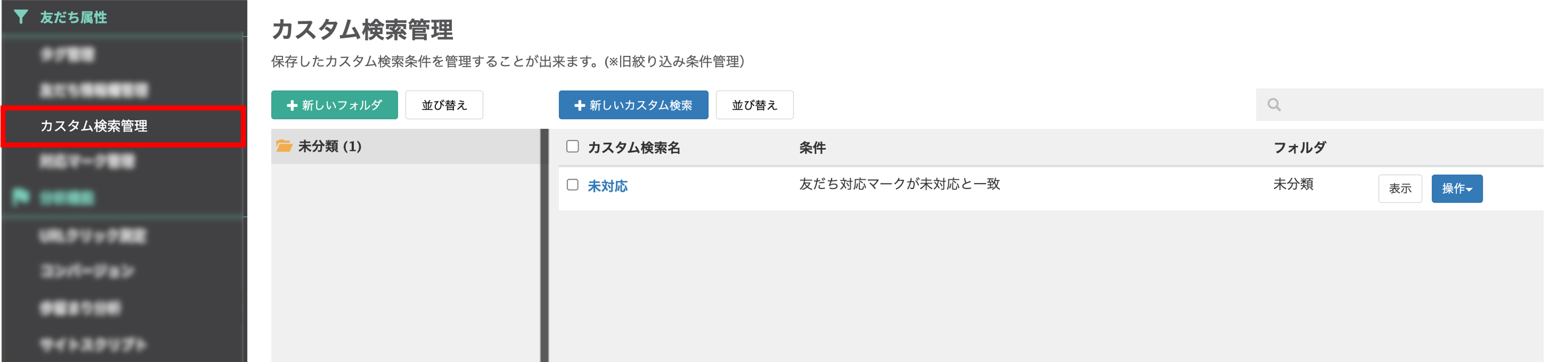
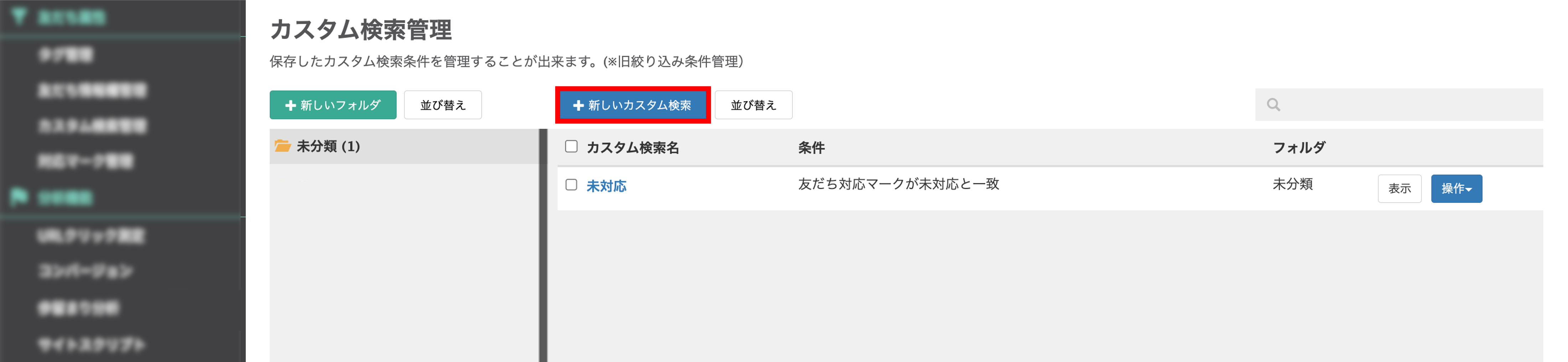 ★〔+新しいカスタム検索管理〕ボタンからでも検索条件を追加できます。
★〔+新しいカスタム検索管理〕ボタンからでも検索条件を追加できます。この記事が役に立ったら「いいね」を押してください!
セグメント セグメント毎検索 絞り込み検索 絞り込む 詳細検索 検索 対象者絞り込み
